Como ativar o novo tema de luz no Windows 10

A versão 1903 do Windows 10 da Microsoft, também conhecida como "Atualização de maio de 2019", inclui um novo tema claro aprimorado. Veja como ativá-lo e personalizá-lo.
A Microsoft vai começar a lançar o Windows 10versão 1903, também conhecida como “atualização de maio de 2019” para todos os usuários até o final deste mês. Mostramos alguns dos novos recursos notáveis incluídos nesta nova atualização de recurso. E um deles é um novo “Tema leve” que dá ao sistema operacional uma sensação nova e limpa.
O tema Light foi reformulado nesteliberação. É um tema elegante para todo o sistema que traz cores mais claras para o menu Iniciar, barra de tarefas, Action Center, teclado de toque e outros elementos do sistema operacional. Inclui até um novo papel de parede padrão da área de trabalho.
Mostramos como ativar o Tema escuro no Windows 10 (que já está disponível há algum tempo). E aqui vamos dar uma olhada em como fazer o contrário e ativar o novo Tema de luz.
Ativar Light Theme no Windows, atualização de 10 de maio de 2019
Para habilitar o novo tema, vá para Configurações> Personalização> Cores. Em seguida, selecione “Luz” no menu suspenso na seção “Escolha sua cor”.
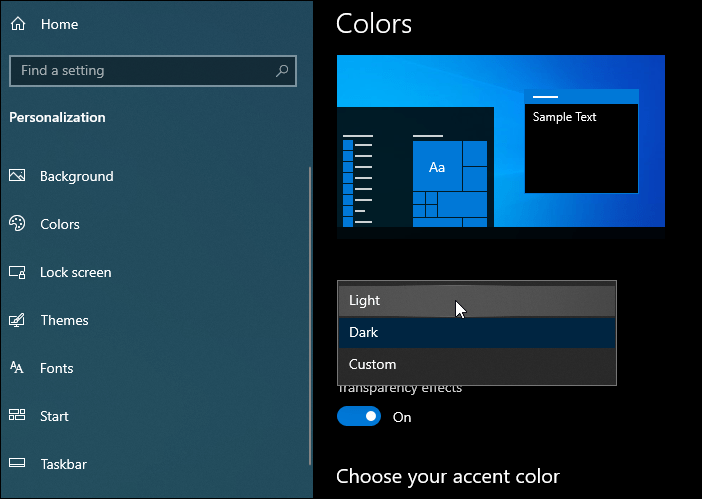
Isso é tudo que há para fazer. Depois de selecioná-lo, você verá as novas alterações em todo o sistema operacional, incluindo a barra de tarefas, a Central de ações, o menu Iniciar, a linha do tempo do Windows e muito mais.
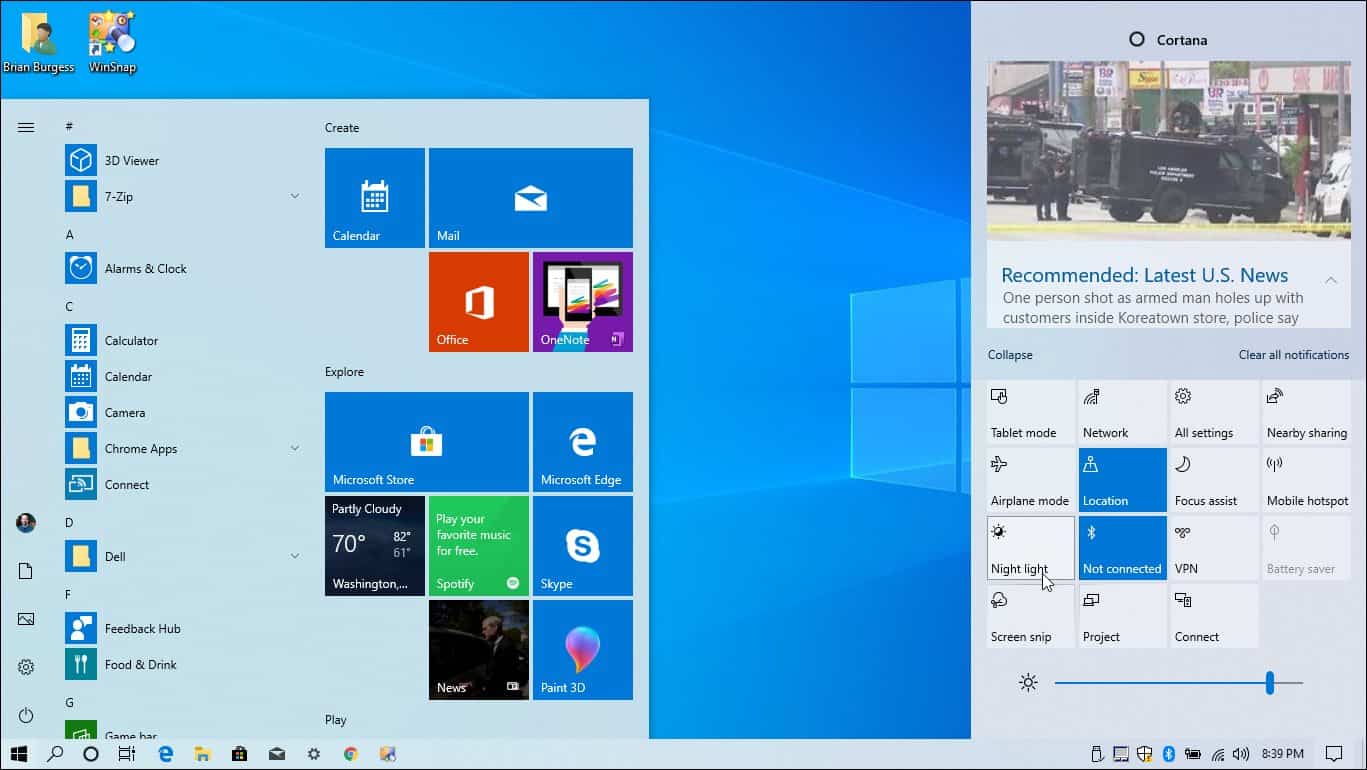
Também vale a pena mencionar que você pode alterar o tema acessando Configurações> Personalização> Temas e a partir daí selecione o tema “Windows Light”.
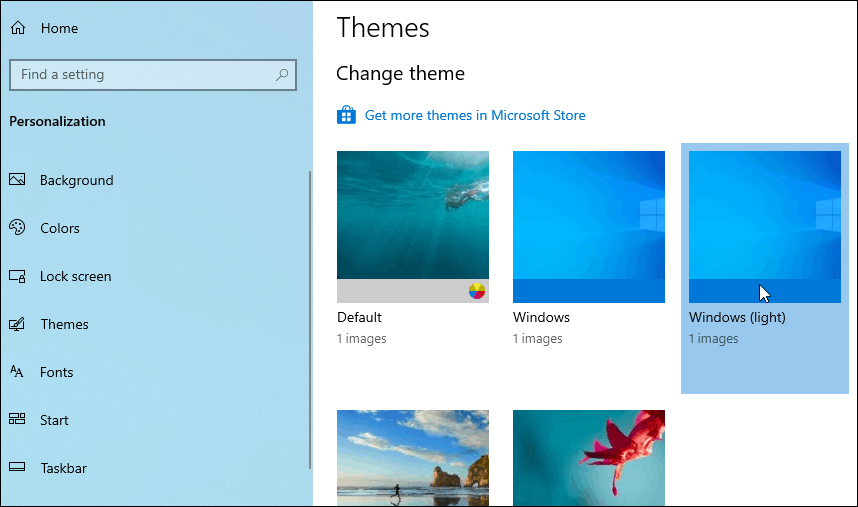
Se quiser voltar ao tema tradicional de luz, você pode. Vamos para Configurações> Personalização> Cores. Em seguida, em “Escolha sua cor”, selecione personalizadas. Para “Escolha o modo padrão do Windows” selecione Sombrio. E em “Escolha o modo de aplicativo padrão”, selecione Luz na lista suspensa.
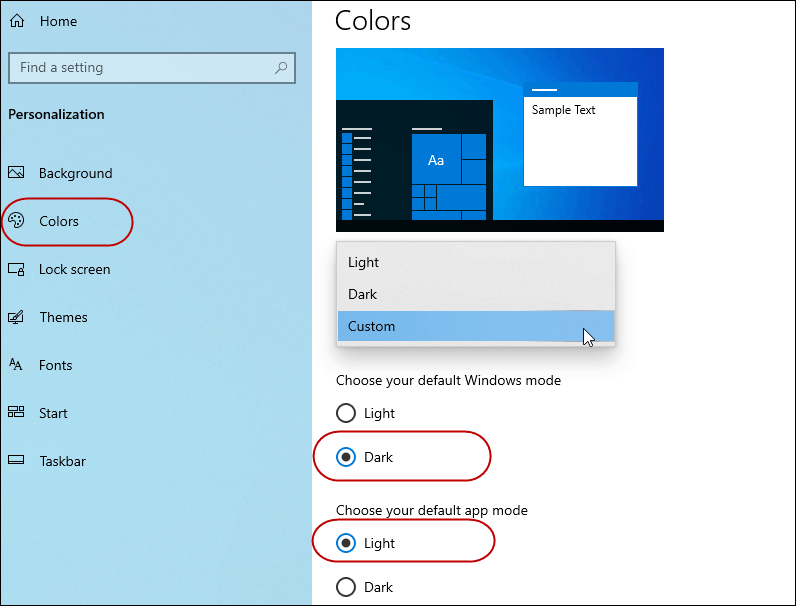
Como você pode ver, a Microsoft está oferecendo a você mais novidadesopções para alterar a aparência do Windows 10. Pessoalmente, acho que a empresa poderia fazer um trabalho muito melhor com seu tema escuro. Esperançosamente, veremos algumas melhorias nele em versões futuras. Ainda assim, o novo “Tema claro” parece bom e limpo e faz seu sistema parecer mais novo. É uma melhoria mais notável que o distingue de outras atualizações de recursos do Windows 10.

![Desativar sombras da janela para todos os temas do Windows 7 [Como fazer]](/images/microsoft/turn-off-window-shadows-for-all-windows-7-themes-how-to.png)








Deixe um comentário